Топ-5 способов исправить приложение «Камера iPhone» исчезло
На iPhone 14 отсутствует значок камеры.
Приложение «Моя камера» для iPhone исчезло после обновления, а на экране блокировки значок камеры стал серым. Что мне нужно сделать, чтобы найти приложение «Камера» на iPhone?
– Вопрос от сообщества Apple
Почему исчезло приложение iPhone Camera?
Важная функция приложения камеры помогает пользователям снимать и сохранять важные моменты и красивые сцены на своих iPhone. Однако некоторые пользователи могут обнаружить, что иногда приложение камеры исчезает после выполнения определенных действий на iPhone, например обновления iOS.
![]()
Существуют различные ситуации, из-за которых значок камеры может исчезнуть с iPhone.
⛔ В новой версии после обновления iOS может возникнуть сбой или ошибка. ⛔ Возможно, в приложении «Камера» возникла неизвестная ошибка. ⛔ На вашем iPhone возникает внезапный системный сбой. ⛔ Непреднамеренные неверные настройки на iPhone. ⛔ Функция «Экранное время» может ограничивать работу приложения.
Как исправить исчезновение приложения «Камера» на iPhone
Есть 5 способов решить проблему. Вы можете перезагрузить свой iPhone, проверить настройки «Экранного времени», выполнить поиск приложения «Камера» в библиотеке Apple, сбросить макет главного экрана, чтобы восстановить пропущенное приложение «Камера».
Если все способы не помогли, вы можете использовать FoneTool, упомянутый в методе 6, для сброса настроек iPhone к заводским настройкам без потери данных.
Способ 1. Перезагрузите iPhone.
Принудительная перезагрузка iPhone может помочь решить проблему.
Для iPhone 8 Plus/8/X или новее: нажмите и отпустите кнопку увеличения громкости > нажмите и отпустите кнопку уменьшения громкости > нажмите и удерживайте боковую кнопку, пока не появится логотип Apple.
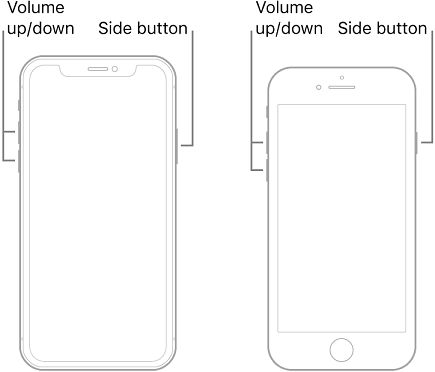
Для iPhone 7 Plus или 7: одновременно нажмите и удерживайте кнопки «Режим сна/Пробуждение» и «Уменьшение громкости», пока не появится логотип Apple.
Для iPhone 6 или более ранней версии: одновременно нажмите и удерживайте кнопку «Домой» и кнопку «Режим сна/Пробуждение», пока на экране не отобразится логотип Apple.
Способ 2. Проверьте настройки экранного времени.
Экранное время — это встроенная функция iPhone, которая предоставляет подробный обзор использования вашего приложения и веб-сайта. Это также позволяет вам отключать определенные приложения. Возможно, вы случайно отключили приложение «Камера» через «Экранное время».
Вы можете проверить это вручную: Откройте Настройки приложение на вашем iPhone > нажмите на Экранное время и введите свой пароль, если будет предложено> Выбрать Ограничения контента и конфиденциальности > Разрешенные приложения > Убедитесь, что тумблер рядом с Камера включен (в положении ВКЛ). Если опция «Камера» была отключена в «Экранном времени», включите ее.
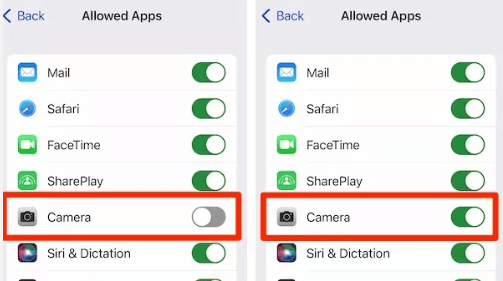
Способ 3. Найдите приложение «Камера» в библиотеке Apple.
Когда вы обнаружите, что приложение камеры iPhone исчезло, вы можете использовать библиотеку приложений на своем iPhone, чтобы найти недостающее приложение камеры: перейдите на главный экран и проведите пальцем влево, пока не дойдете до Библиотека приложений страница > Тип Камера в строке поиска, чтобы найти его.
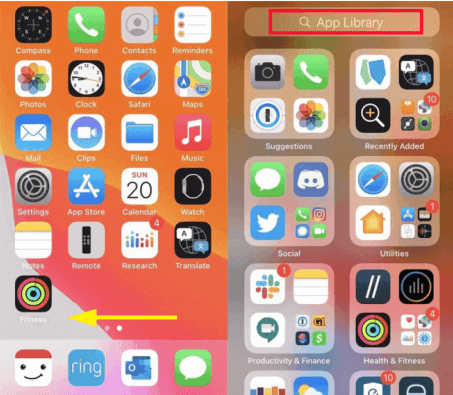
Способ 4. Сбросить макет главного экрана
Многим пользователям нравится персонализировать макет главного экрана в соответствии со своими предпочтениями, что может включать в себя организацию приложений по папкам или их перестановку. Вполне возможно, что во время такой настройки вы случайно переместили приложение «Камера» в место, которое вы не помните.
Тогда сброс макета главного экрана может быть еще одним доступным способом устранения проблемы с исчезновением приложения камеры Apple iPhone: перейдите к Настройки > Общий > Перезагрузить > Выбрать Сбросить макет главного экрана сделать это.
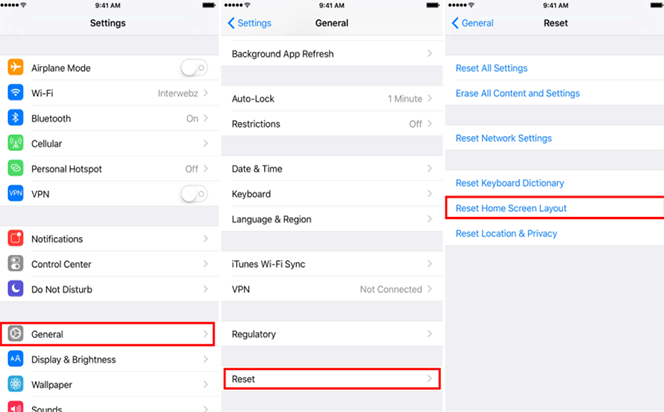
Способ 5. Сбросьте настройки iPhone с помощью профессионального инструмента.
Если вышеперечисленные методы окажутся для вас неэффективными, наиболее полезным решением может стать сброс настроек телефона к заводским. Тогда профессиональное программное обеспечение для управления данными iPhone — FoneTool может вам очень помочь.
![]() Предварительный просмотр и выборочное резервное копирование: FoneTool позволяет создавать полную резервную копию, соответствующую резервной копии iTunes, или выборочно создавать резервные копии фотографий, видео, музыки, контактов, сообщений.
Предварительный просмотр и выборочное резервное копирование: FoneTool позволяет создавать полную резервную копию, соответствующую резервной копии iTunes, или выборочно создавать резервные копии фотографий, видео, музыки, контактов, сообщений.![]() Нет ограничений Apple ID: FoneTool поддерживает выборочное/полное восстановление резервной копии iPhone или перенос данных iPhone на другое устройство iOS без ограничений Apple ID.
Нет ограничений Apple ID: FoneTool поддерживает выборочное/полное восстановление резервной копии iPhone или перенос данных iPhone на другое устройство iOS без ограничений Apple ID.![]() Технология глубокого стирания: благодаря этой функции удаленные данные невозможно восстановить после удаления. Таким образом, вы можете эффективно удалять контакты, сообщения, фотографии, историю Safari, подкасты и т. д. на iPhone.
Технология глубокого стирания: благодаря этой функции удаленные данные невозможно восстановить после удаления. Таким образом, вы можете эффективно удалять контакты, сообщения, фотографии, историю Safari, подкасты и т. д. на iPhone.![]() Широкая совместимость: с помощью FoneTool вы можете эффективно управлять данными всех моделей iPhone/iPad/iPod Touch в Windows 11/10/8.1/8/7/XP, а также на iPhone 15 и iOS 17.
Широкая совместимость: с помощью FoneTool вы можете эффективно управлять данными всех моделей iPhone/iPad/iPod Touch в Windows 11/10/8.1/8/7/XP, а также на iPhone 15 и iOS 17.
Теперь вы можете загрузить его, чтобы выполнить полное резервное копирование и восстановить заводские настройки вашего iPhone.
Скачать бесплатную программу Win 11/10/8.1/8/7/XP
Безопасная загрузка
Полное резервное копирование iPhone
Шаг 1. Запустите FoneTool на своем ПК> Подключите iPhone к компьютеру с помощью USB-кабеля.
Шаг 2. Выберите Резервное копирование телефона > Полное резервное копирование и нажмите Начать.
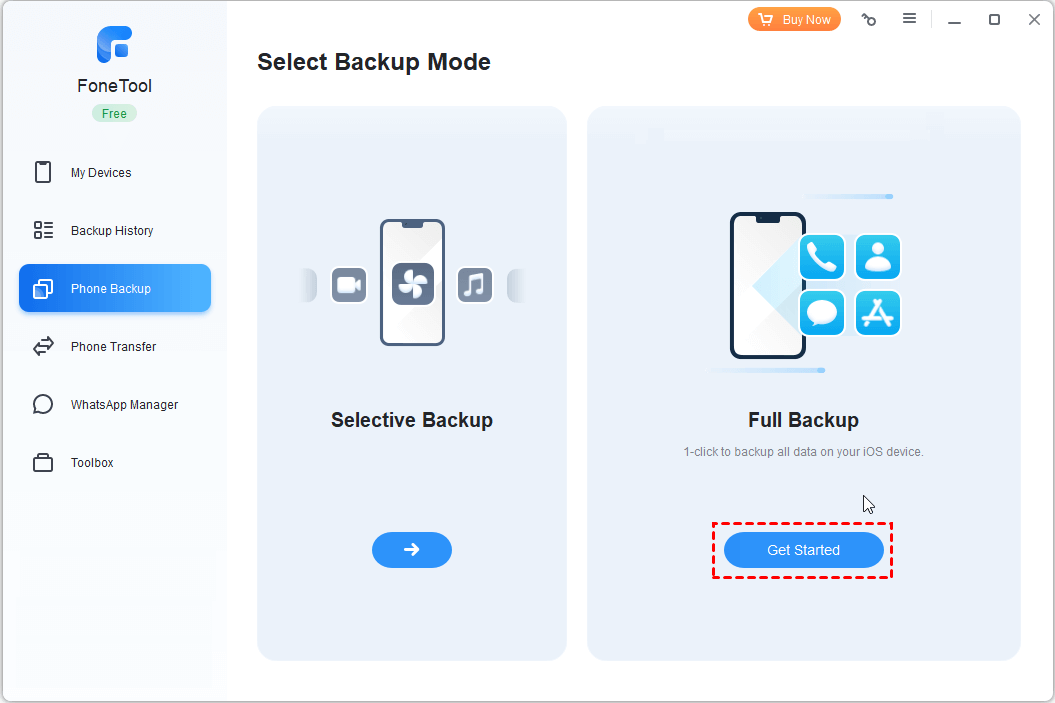
Шаг 3. Проверьте Включить шифрование резервной копии как вам нравится. Затем выберите путь хранения для сохранения резервной копии и нажмите Начать резервное копирование чтобы начать задачу.
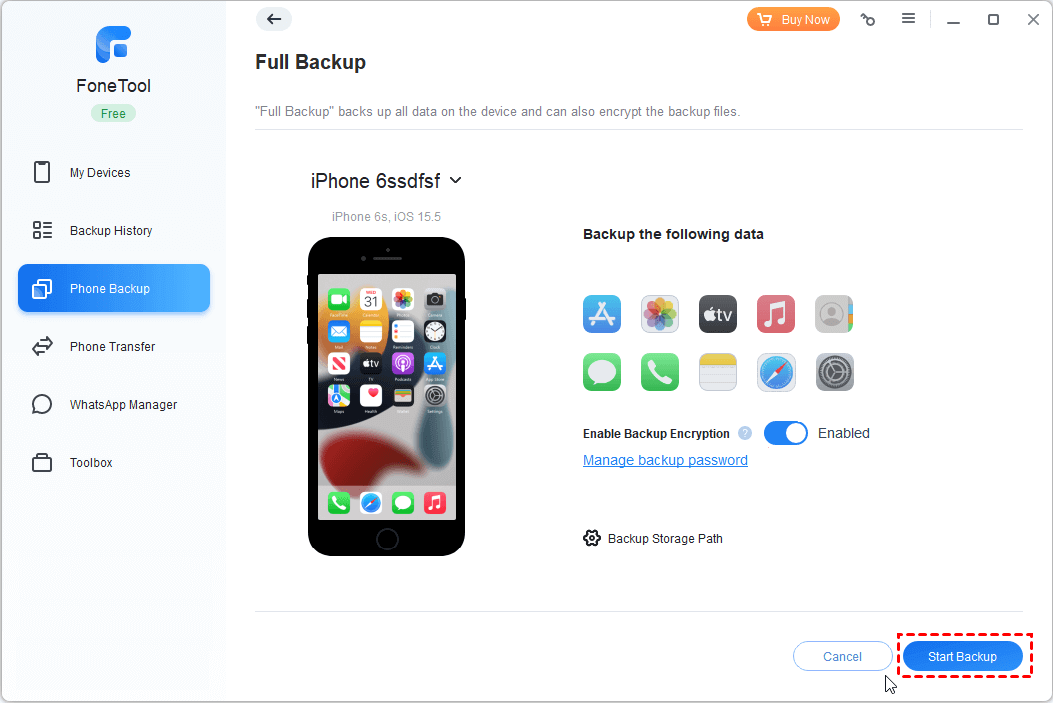
Теперь вы можете легко стереть данные с iPhone, чтобы исправить отсутствие значка камеры при возникновении проблемы с iPhone.
Сброс настроек iPhone к заводским настройкам
Шаг 1. Нажмите Ящик для инструментов > Выбрать Ластик данных.
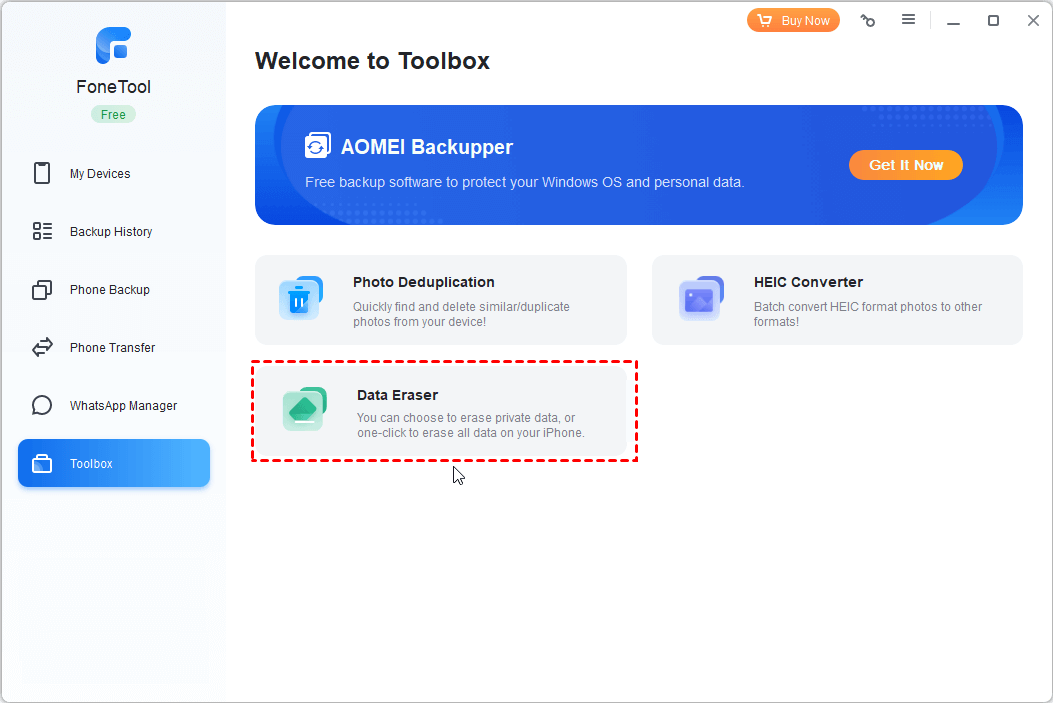
Шаг 2. Выберите Стереть все данные и коснитесь Начать. (Вы также можете перейти на Удалить личные данные для удаления документов и данных на вашем iPhone.)
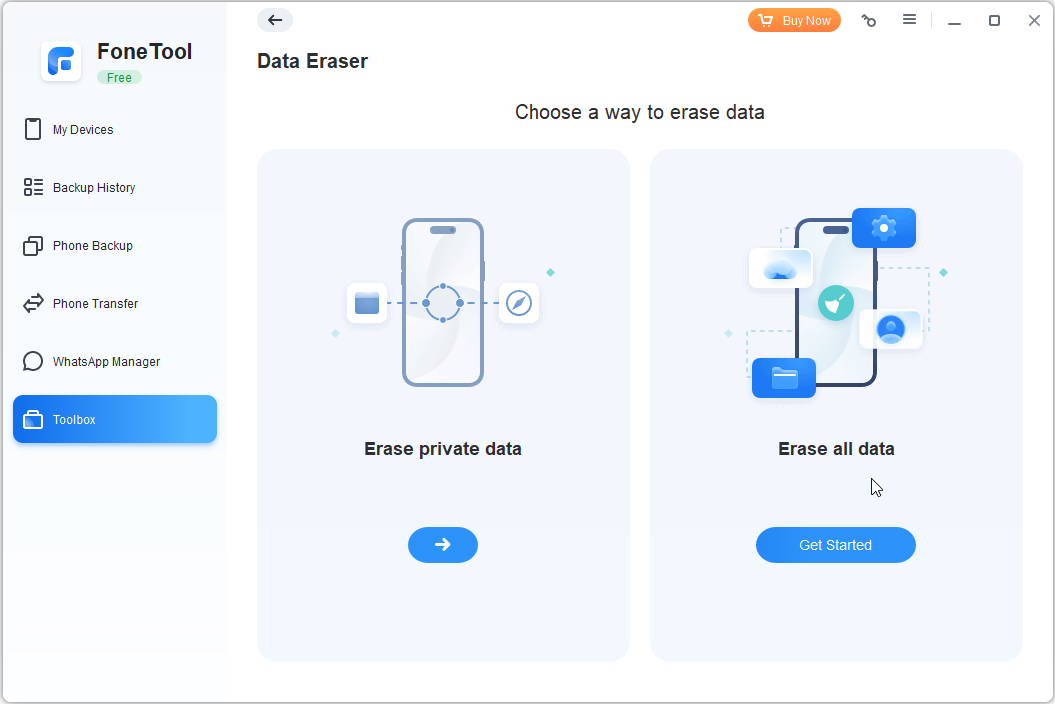
Шаг 3. Ознакомьтесь с инструкциями на экране > коснитесь значка Стереть данные кнопку для подтверждения выбора.
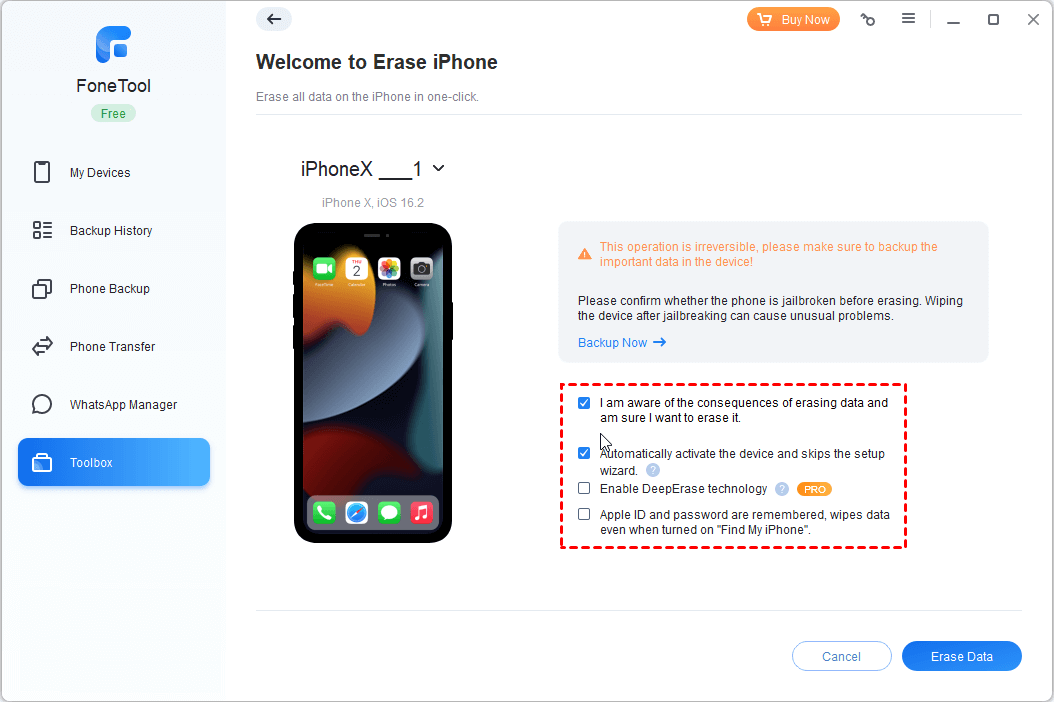
После стирания проблема может быть решена. Тогда вы можете пойти в История резервного копирования и нажмите Восстановить точка, чтобы восстановить резервную копию iPhone.
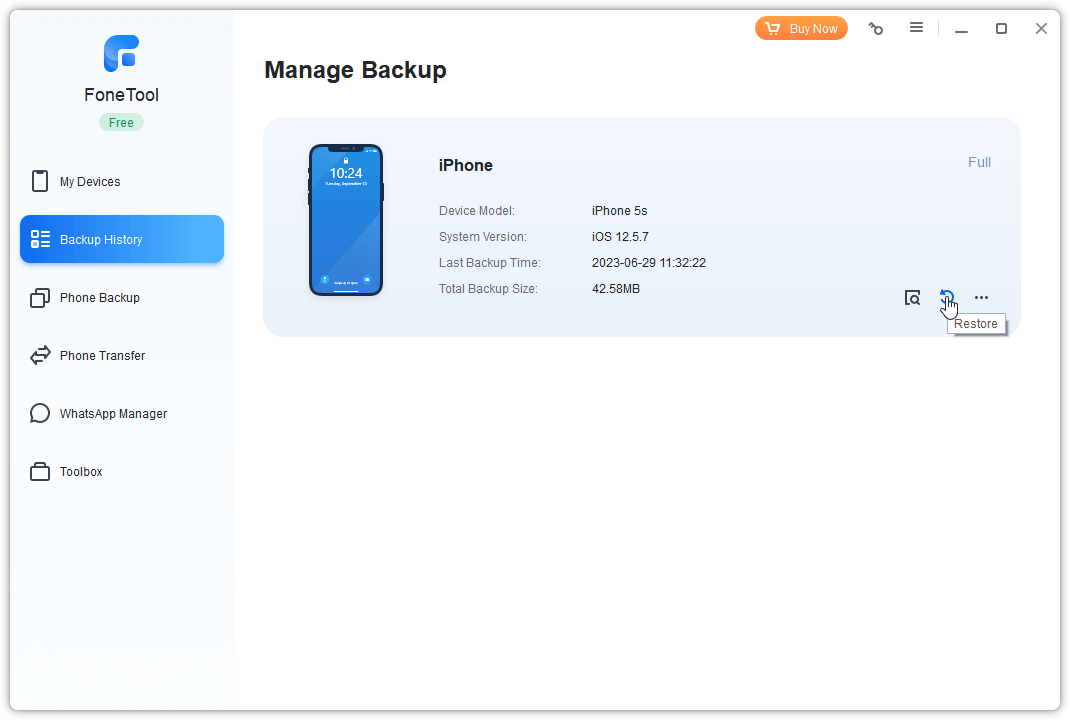
Заключение
Вот и все о том, как исправить проблему с исчезновением приложения камеры iPhone. Если все способы не дали эффекта, вы можете использовать профессиональное приложение — FoneTool, которое поможет вам выполнить полное резервное копирование и сброс настроек iPhone. С помощью этого многофункционального приложения с широкой совместимостью вы также можете передавать данные с Android на iPhone, когда в приложении «Перейти на iOS» отключается Wi-Fi.
FoneTool — универсальный менеджер данных iPhone
Переносите, резервируйте и управляйте данными на iPhone, iPad и iPod touch простым способом.
-

Совместимость с iOS 17
 iPhone 15 поддерживается
iPhone 15 поддерживается




